服务器恢复流程
- 格式:doc
- 大小:34.50 KB
- 文档页数:2
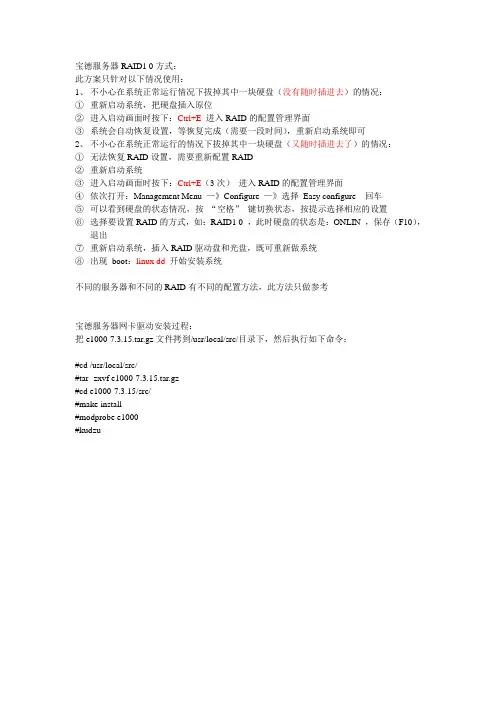
宝德服务器RAID1 0方式:
此方案只针对以下情况使用:
1、不小心在系统正常运行情况下拔掉其中一块硬盘(没有随时插进去)的情况:
①重新启动系统,把硬盘插入原位
②进入启动画面时按下:Ctrl+E进入RAID的配置管理界面
③系统会自动恢复设置,等恢复完成(需要一段时间),重新启动系统即可
2、不小心在系统正常运行的情况下拔掉其中一块硬盘(又随时插进去了)的情况:
①无法恢复RAID设置,需要重新配置RAID
②重新启动系统
③进入启动画面时按下:Ctrl+E(3次)进入RAID的配置管理界面
④依次打开:Management Menu —》Configure —》选择Easy configure 回车
⑤可以看到硬盘的状态情况,按“空格”键切换状态,按提示选择相应的设置
⑥选择要设置RAID的方式,如:RAID1 0 ,此时硬盘的状态是:ONLIN ,保存(F10),
退出
⑦重新启动系统,插入RAID驱动盘和光盘,既可重新做系统
⑧出现boot:linux dd 开始安装系统
不同的服务器和不同的RAID有不同的配置方法,此方法只做参考
宝德服务器网卡驱动安装过程:
把e1000-7.3.15.tar.gz文件拷到/usr/local/src/目录下,然后执行如下命令:
#cd /usr/local/src/
#tar -zxvf e1000-7.3.15.tar.gz
#cd e1000-7.3.15/src/
#make install
#modprobe e1000
#kudzu。
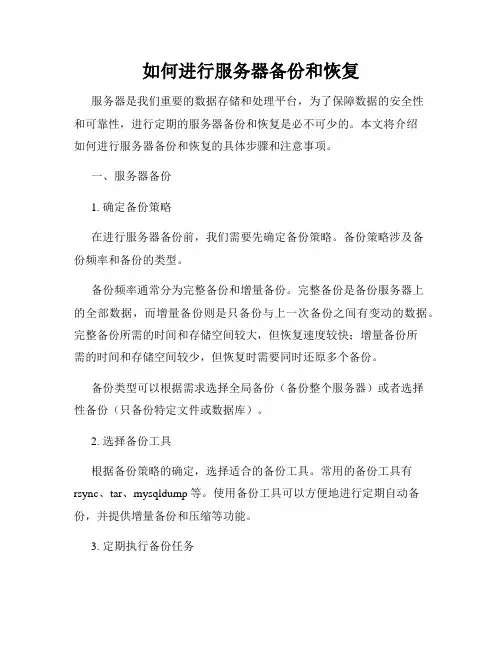
如何进行服务器备份和恢复服务器是我们重要的数据存储和处理平台,为了保障数据的安全性和可靠性,进行定期的服务器备份和恢复是必不可少的。
本文将介绍如何进行服务器备份和恢复的具体步骤和注意事项。
一、服务器备份1. 确定备份策略在进行服务器备份前,我们需要先确定备份策略。
备份策略涉及备份频率和备份的类型。
备份频率通常分为完整备份和增量备份。
完整备份是备份服务器上的全部数据,而增量备份则是只备份与上一次备份之间有变动的数据。
完整备份所需的时间和存储空间较大,但恢复速度较快;增量备份所需的时间和存储空间较少,但恢复时需要同时还原多个备份。
备份类型可以根据需求选择全局备份(备份整个服务器)或者选择性备份(只备份特定文件或数据库)。
2. 选择备份工具根据备份策略的确定,选择适合的备份工具。
常用的备份工具有rsync、tar、mysqldump等。
使用备份工具可以方便地进行定期自动备份,并提供增量备份和压缩等功能。
3. 定期执行备份任务根据备份策略,设置定期执行备份任务。
备份任务可通过系统自带的计划任务工具或者第三方备份软件来实现。
在设置备份任务时,应注意选择合适的时间段进行备份,以免影响服务器性能和用户体验。
同时,建议将备份文件存储在独立的存储设备或云存储中,以防止服务器故障导致备份数据损失。
4. 确认备份文件完整性备份完成后,应定期验证备份文件的完整性。
可以使用备份工具提供的验证功能或者手动进行文件比对。
二、服务器恢复1. 确定恢复策略在进行服务器恢复前,我们需要先确定恢复策略。
恢复策略包括恢复的范围、恢复的目标和恢复的时间。
恢复的范围可以是完整恢复(恢复整个服务器)或选择性恢复(只恢复特定文件或数据库)。
恢复的目标可以是原服务器(如果原服务器硬件故障)或者备用服务器(如果原服务器丢失或无法修复)。
恢复的时间取决于备份文件的大小和存储介质的读取速度,同时需要综合考虑业务需求和用户对服务的依赖程度。
2. 准备恢复环境根据恢复策略,准备恢复所需的环境。
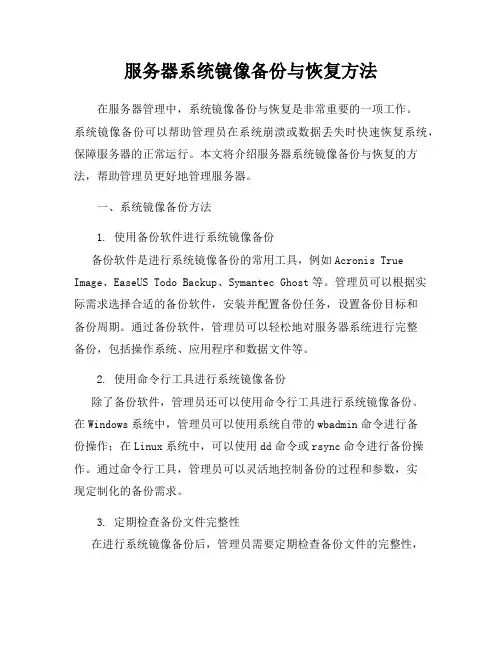
服务器系统镜像备份与恢复方法在服务器管理中,系统镜像备份与恢复是非常重要的一项工作。
系统镜像备份可以帮助管理员在系统崩溃或数据丢失时快速恢复系统,保障服务器的正常运行。
本文将介绍服务器系统镜像备份与恢复的方法,帮助管理员更好地管理服务器。
一、系统镜像备份方法1. 使用备份软件进行系统镜像备份备份软件是进行系统镜像备份的常用工具,例如Acronis True Image、EaseUS Todo Backup、Symantec Ghost等。
管理员可以根据实际需求选择合适的备份软件,安装并配置备份任务,设置备份目标和备份周期。
通过备份软件,管理员可以轻松地对服务器系统进行完整备份,包括操作系统、应用程序和数据文件等。
2. 使用命令行工具进行系统镜像备份除了备份软件,管理员还可以使用命令行工具进行系统镜像备份。
在Windows系统中,管理员可以使用系统自带的wbadmin命令进行备份操作;在Linux系统中,可以使用dd命令或rsync命令进行备份操作。
通过命令行工具,管理员可以灵活地控制备份的过程和参数,实现定制化的备份需求。
3. 定期检查备份文件完整性在进行系统镜像备份后,管理员需要定期检查备份文件的完整性,确保备份文件没有损坏或丢失。
可以通过校验备份文件的MD5或SHA256值来验证备份文件的完整性,及时发现并解决备份文件的问题。
二、系统镜像恢复方法1. 使用备份软件进行系统镜像恢复当服务器系统出现故障或数据丢失时,管理员可以使用备份软件进行系统镜像恢复。
管理员只需打开备份软件,选择相应的备份文件,进行系统恢复操作即可。
备份软件通常提供了图形化界面,操作简单方便,适合不熟悉命令行操作的管理员使用。
2. 使用命令行工具进行系统镜像恢复如果管理员更倾向于使用命令行工具进行系统镜像恢复,可以通过相应的命令进行操作。
在Windows系统中,可以使用wbadmin命令进行系统恢复;在Linux系统中,可以使用dd命令或rsync命令进行系统恢复。
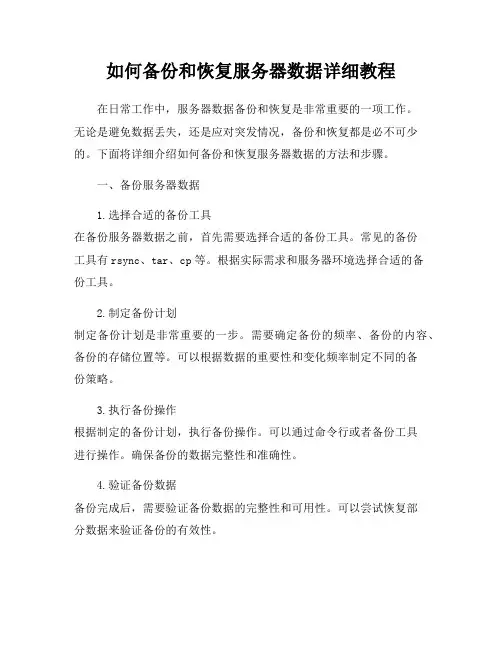
如何备份和恢复服务器数据详细教程在日常工作中,服务器数据备份和恢复是非常重要的一项工作。
无论是避免数据丢失,还是应对突发情况,备份和恢复都是必不可少的。
下面将详细介绍如何备份和恢复服务器数据的方法和步骤。
一、备份服务器数据1.选择合适的备份工具在备份服务器数据之前,首先需要选择合适的备份工具。
常见的备份工具有rsync、tar、cp等。
根据实际需求和服务器环境选择合适的备份工具。
2.制定备份计划制定备份计划是非常重要的一步。
需要确定备份的频率、备份的内容、备份的存储位置等。
可以根据数据的重要性和变化频率制定不同的备份策略。
3.执行备份操作根据制定的备份计划,执行备份操作。
可以通过命令行或者备份工具进行操作。
确保备份的数据完整性和准确性。
4.验证备份数据备份完成后,需要验证备份数据的完整性和可用性。
可以尝试恢复部分数据来验证备份的有效性。
5.定期检查和更新备份定期检查备份数据的完整性,并根据实际情况更新备份策略。
确保备份数据的及时性和有效性。
二、恢复服务器数据1.准备恢复环境在进行数据恢复之前,需要准备好恢复环境。
确保服务器处于正常状态,恢复所需的软件和工具已经准备就绪。
2.选择恢复方式根据备份数据的类型和备份方式选择恢复方式。
可以选择全量恢复或增量恢复,也可以选择部分数据恢复。
3.执行恢复操作根据选择的恢复方式,执行恢复操作。
确保恢复的数据完整性和准确性。
4.验证恢复数据恢复完成后,需要验证恢复数据的完整性和正确性。
可以进行数据对比和测试来确保数据的准确性。
5.定期演练恢复操作定期进行数据恢复演练,检验恢复操作的可行性和有效性。
及时发现和解决问题,提高数据恢复的效率和成功率。
通过以上详细的备份和恢复服务器数据的教程,希望能够帮助大家更好地保护服务器数据,避免数据丢失和损坏,确保服务器的正常运行和数据安全。
备份和恢复虽然看似简单,但是却是保障数据安全的重要一环,希望大家能够重视起来并严格执行备份和恢复策略。
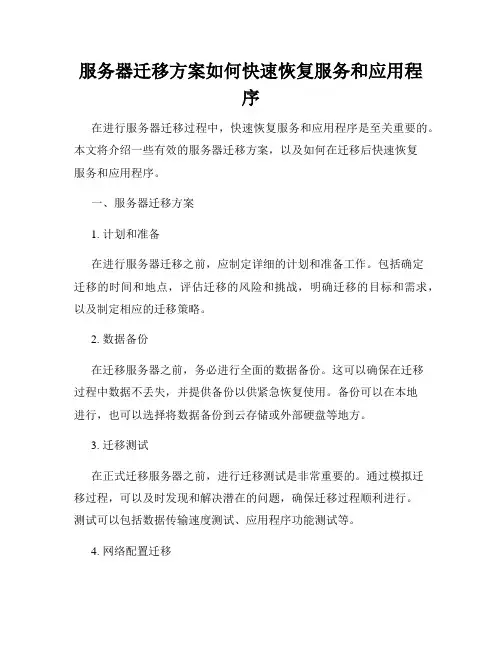
服务器迁移方案如何快速恢复服务和应用程序在进行服务器迁移过程中,快速恢复服务和应用程序是至关重要的。
本文将介绍一些有效的服务器迁移方案,以及如何在迁移后快速恢复服务和应用程序。
一、服务器迁移方案1. 计划和准备在进行服务器迁移之前,应制定详细的计划和准备工作。
包括确定迁移的时间和地点,评估迁移的风险和挑战,明确迁移的目标和需求,以及制定相应的迁移策略。
2. 数据备份在迁移服务器之前,务必进行全面的数据备份。
这可以确保在迁移过程中数据不丢失,并提供备份以供紧急恢复使用。
备份可以在本地进行,也可以选择将数据备份到云存储或外部硬盘等地方。
3. 迁移测试在正式迁移服务器之前,进行迁移测试是非常重要的。
通过模拟迁移过程,可以及时发现和解决潜在的问题,确保迁移过程顺利进行。
测试可以包括数据传输速度测试、应用程序功能测试等。
4. 网络配置迁移在完成服务器迁移后,需要相应地进行网络配置迁移。
这包括更新DNS记录、域名迁移、网络配置修改等。
确保网络配置正确无误,可以使服务和应用程序能够在新服务器上正常工作。
二、快速恢复服务和应用程序1. 更新DNS记录在服务器迁移完成后,更新DNS记录是恢复服务最重要的一步。
将旧服务器的IP地址更新为新服务器的IP地址,确保用户能够正常访问新的服务器。
2. 数据恢复使用之前备份的数据,将数据恢复到新服务器上。
这可以通过将备份数据导入到新服务器中来实现。
确保数据的完整性和准确性。
3. 配置检查在新服务器上进行配置检查,包括数据库连接、服务器参数等。
确保应用程序能够正常连接到数据库,并根据需要进行相应的配置调整。
4. 功能测试恢复应用程序后,进行功能测试是必不可少的。
测试各个功能是否正常运行,是否能够正常响应用户的请求。
如果发现问题,及时进行修复和调整。
5. 监控和优化在恢复服务和应用程序后,持续进行监控和优化是非常重要的。
监控服务器的运行状态,及时发现和解决潜在问题,确保服务的稳定性和可靠性。
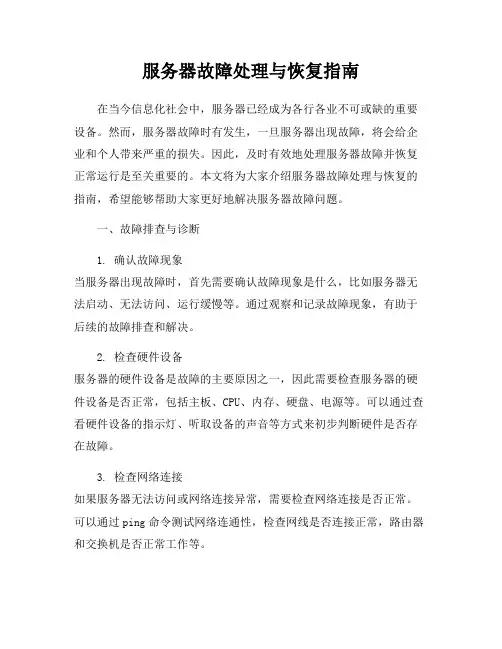
服务器故障处理与恢复指南在当今信息化社会中,服务器已经成为各行各业不可或缺的重要设备。
然而,服务器故障时有发生,一旦服务器出现故障,将会给企业和个人带来严重的损失。
因此,及时有效地处理服务器故障并恢复正常运行是至关重要的。
本文将为大家介绍服务器故障处理与恢复的指南,希望能够帮助大家更好地解决服务器故障问题。
一、故障排查与诊断1. 确认故障现象当服务器出现故障时,首先需要确认故障现象是什么,比如服务器无法启动、无法访问、运行缓慢等。
通过观察和记录故障现象,有助于后续的故障排查和解决。
2. 检查硬件设备服务器的硬件设备是故障的主要原因之一,因此需要检查服务器的硬件设备是否正常,包括主板、CPU、内存、硬盘、电源等。
可以通过查看硬件设备的指示灯、听取设备的声音等方式来初步判断硬件是否存在故障。
3. 检查网络连接如果服务器无法访问或网络连接异常,需要检查网络连接是否正常。
可以通过ping命令测试网络连通性,检查网线是否连接正常,路由器和交换机是否正常工作等。
4. 查看系统日志系统日志是记录服务器运行状态和异常信息的重要依据,可以通过查看系统日志来了解服务器的运行情况,找出可能的故障原因。
常见的系统日志包括/var/log/messages、/var/log/syslog等。
5. 使用诊断工具在故障排查过程中,可以使用一些专业的诊断工具来帮助定位故障原因,比如memtest86+用于检测内存是否存在问题、smartctl用于检测硬盘是否损坏等。
二、故障处理与恢复1. 备份数据在处理服务器故障之前,首先需要备份重要数据,以防数据丢失造成更大的损失。
可以使用备份软件或命令来进行数据备份,确保数据的安全性。
2. 重启服务器有时候服务器出现故障只是临时性的问题,可以尝试通过重启服务器来解决。
在重启服务器之前,需要确保已经保存好数据并关闭相关应用程序。
3. 更换硬件设备如果经过排查确认是硬件设备故障导致的服务器故障,需要及时更换故障设备。
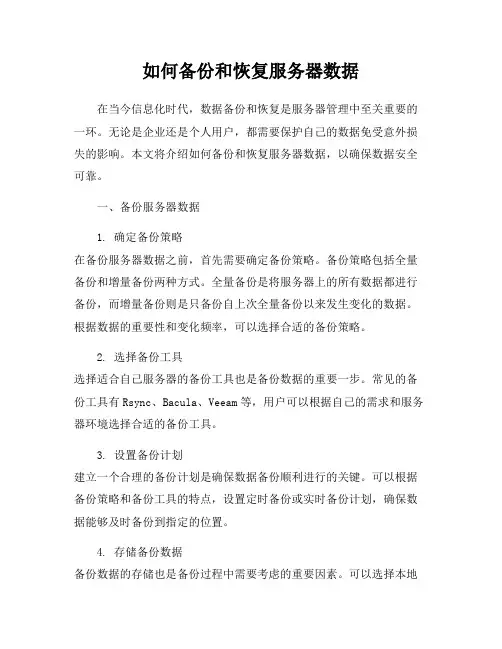
如何备份和恢复服务器数据在当今信息化时代,数据备份和恢复是服务器管理中至关重要的一环。
无论是企业还是个人用户,都需要保护自己的数据免受意外损失的影响。
本文将介绍如何备份和恢复服务器数据,以确保数据安全可靠。
一、备份服务器数据1. 确定备份策略在备份服务器数据之前,首先需要确定备份策略。
备份策略包括全量备份和增量备份两种方式。
全量备份是将服务器上的所有数据都进行备份,而增量备份则是只备份自上次全量备份以来发生变化的数据。
根据数据的重要性和变化频率,可以选择合适的备份策略。
2. 选择备份工具选择适合自己服务器的备份工具也是备份数据的重要一步。
常见的备份工具有Rsync、Bacula、Veeam等,用户可以根据自己的需求和服务器环境选择合适的备份工具。
3. 设置备份计划建立一个合理的备份计划是确保数据备份顺利进行的关键。
可以根据备份策略和备份工具的特点,设置定时备份或实时备份计划,确保数据能够及时备份到指定的位置。
4. 存储备份数据备份数据的存储也是备份过程中需要考虑的重要因素。
可以选择本地存储、云存储或外部存储设备等方式来存储备份数据,确保数据备份的安全性和可靠性。
5. 定期检查备份定期检查备份数据的完整性和可用性是确保备份数据有效性的关键。
可以定期进行备份数据的还原测试,确保备份数据可以正常恢复。
二、恢复服务器数据1. 确认数据丢失原因在进行数据恢复之前,首先需要确认数据丢失的原因。
数据丢失可能是由于硬件故障、人为操作失误、病毒攻击等原因造成的,需要根据具体情况采取相应的恢复措施。
2. 选择恢复方式根据备份策略和备份数据的存储方式,可以选择全量恢复或增量恢复的方式来恢复服务器数据。
全量恢复是将所有备份数据还原到服务器上,而增量恢复则是将增量备份数据逐步还原到服务器上。
3. 恢复数据根据选择的恢复方式,按照备份工具提供的操作步骤进行数据恢复。
在恢复数据的过程中,需要确保操作准确无误,以避免数据恢复失败或数据丢失的风险。
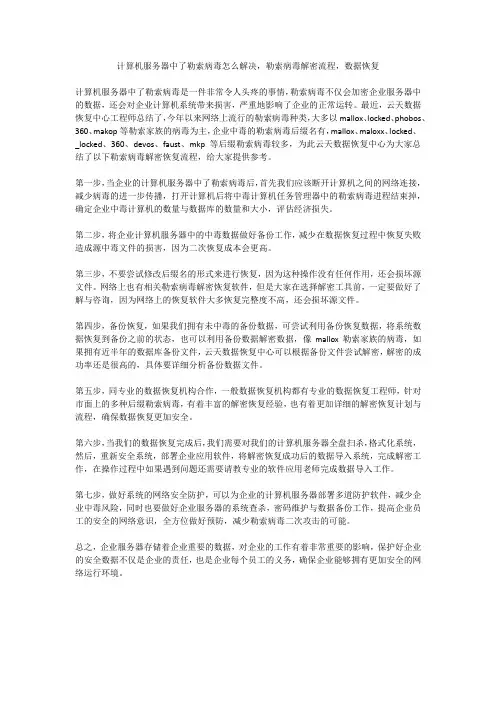
计算机服务器中了勒索病毒怎么解决,勒索病毒解密流程,数据恢复计算机服务器中了勒索病毒是一件非常令人头疼的事情,勒索病毒不仅会加密企业服务器中的数据,还会对企业计算机系统带来损害,严重地影响了企业的正常运转。
最近,云天数据恢复中心工程师总结了,今年以来网络上流行的勒索病毒种类,大多以mallox、locked、phobos、360、makop等勒索家族的病毒为主,企业中毒的勒索病毒后缀名有,mallox、maloxx、locked、_locked、360、devos、faust、mkp等后缀勒索病毒较多,为此云天数据恢复中心为大家总结了以下勒索病毒解密恢复流程,给大家提供参考。
第一步,当企业的计算机服务器中了勒索病毒后,首先我们应该断开计算机之间的网络连接,减少病毒的进一步传播,打开计算机后将中毒计算机任务管理器中的勒索病毒进程结束掉,确定企业中毒计算机的数量与数据库的数量和大小,评估经济损失。
第二步,将企业计算机服务器中的中毒数据做好备份工作,减少在数据恢复过程中恢复失败造成源中毒文件的损害,因为二次恢复成本会更高。
第三步,不要尝试修改后缀名的形式来进行恢复,因为这种操作没有任何作用,还会损坏源文件。
网络上也有相关勒索病毒解密恢复软件,但是大家在选择解密工具前,一定要做好了解与咨询,因为网络上的恢复软件大多恢复完整度不高,还会损坏源文件。
第四步,备份恢复,如果我们拥有未中毒的备份数据,可尝试利用备份恢复数据,将系统数据恢复到备份之前的状态,也可以利用备份数据解密数据,像mallox勒索家族的病毒,如果拥有近半年的数据库备份文件,云天数据恢复中心可以根据备份文件尝试解密,解密的成功率还是很高的,具体要详细分析备份数据文件。
第五步,同专业的数据恢复机构合作,一般数据恢复机构都有专业的数据恢复工程师,针对市面上的多种后缀勒索病毒,有着丰富的解密恢复经验,也有着更加详细的解密恢复计划与流程,确保数据恢复更加安全。
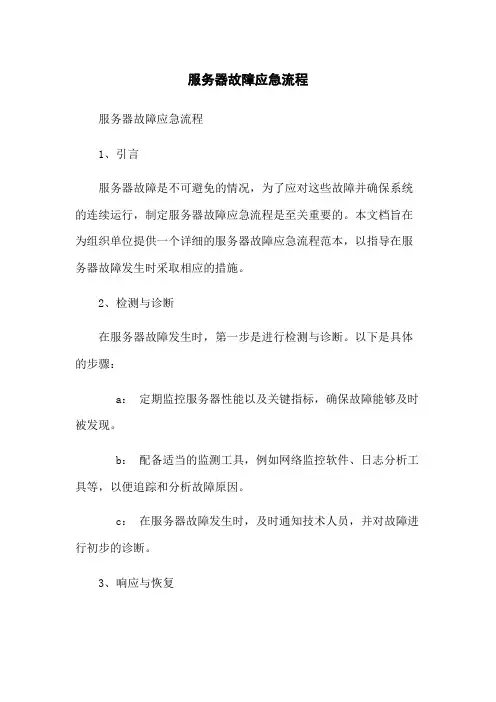
服务器故障应急流程服务器故障应急流程1、引言服务器故障是不可避免的情况,为了应对这些故障并确保系统的连续运行,制定服务器故障应急流程是至关重要的。
本文档旨在为组织单位提供一个详细的服务器故障应急流程范本,以指导在服务器故障发生时采取相应的措施。
2、检测与诊断在服务器故障发生时,第一步是进行检测与诊断。
以下是具体的步骤:a:定期监控服务器性能以及关键指标,确保故障能够及时被发现。
b:配备适当的监测工具,例如网络监控软件、日志分析工具等,以便追踪和分析故障原因。
c:在服务器故障发生时,及时通知技术人员,并对故障进行初步的诊断。
3、响应与恢复一旦服务器故障被确认,接下来需要采取相应的响应与恢复措施。
以下是具体的步骤:a:制定一个应急响应计划,明确每个人员的角色与职责。
b:将服务器维护模式切换到故障恢复模式,以便尽可能减少对用户的影响。
c:根据故障诊断结果,采取相应的修复措施,例如重启服务器、修复磁盘错误等。
d:对服务器进行安全检查,以确保没有受到任何恶意活动的影响。
e:监控恢复过程,确保服务器正常运行,并追踪恢复的进度。
4、通信与沟通在服务器故障发生时,通信与沟通是非常重要的环节,可以帮助组织单位有效地协调故障响应工作。
以下是具体的步骤: a:及时通知所有相关人员,包括技术人员、管理人员以及用户。
b:设立一个紧急联系人列表,包括各个部门的负责人以及其他关键人员的联系方式。
c:定期更新故障响应进展情况,并向相关人员提供及时的反馈和支持。
5、故障分析与改进一旦服务器故障得到恢复,接下来的工作是进行故障分析并采取相应的改进措施,以防止类似的故障再次发生。
以下是具体的步骤:a:分析故障的原因,找出问题的根本原因。
b:根据故障分析结果,制定相应的改进计划,例如更新软件补丁、优化系统配置等。
c:建立一个故障数据库,用于记录和追踪服务器故障的情况,并为日后的故障分析提供参考。
6、附件本文档附带以下附件:a:服务器检测与诊断工具清单:列出常用的服务器监控工具和日志分析工具的名称和描述。
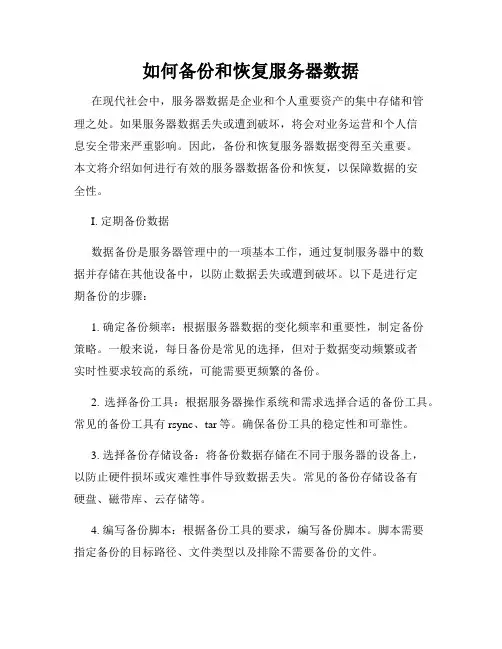
如何备份和恢复服务器数据在现代社会中,服务器数据是企业和个人重要资产的集中存储和管理之处。
如果服务器数据丢失或遭到破坏,将会对业务运营和个人信息安全带来严重影响。
因此,备份和恢复服务器数据变得至关重要。
本文将介绍如何进行有效的服务器数据备份和恢复,以保障数据的安全性。
I. 定期备份数据数据备份是服务器管理中的一项基本工作,通过复制服务器中的数据并存储在其他设备中,以防止数据丢失或遭到破坏。
以下是进行定期备份的步骤:1. 确定备份频率:根据服务器数据的变化频率和重要性,制定备份策略。
一般来说,每日备份是常见的选择,但对于数据变动频繁或者实时性要求较高的系统,可能需要更频繁的备份。
2. 选择备份工具:根据服务器操作系统和需求选择合适的备份工具。
常见的备份工具有rsync、tar等。
确保备份工具的稳定性和可靠性。
3. 选择备份存储设备:将备份数据存储在不同于服务器的设备上,以防止硬件损坏或灾难性事件导致数据丢失。
常见的备份存储设备有硬盘、磁带库、云存储等。
4. 编写备份脚本:根据备份工具的要求,编写备份脚本。
脚本需要指定备份的目标路径、文件类型以及排除不需要备份的文件。
5. 定期执行备份:将备份脚本配置到任务计划程序中,定期执行备份操作。
根据备份数据的大小和网络带宽,可以选择在低峰期执行备份任务。
II. 恢复服务器数据当服务器数据出现问题或者需要还原到之前的某个状态时,就需要进行数据恢复操作。
以下是数据恢复的步骤:1. 确认备份数据的完整性:在恢复之前,首先需要确认备份数据的完整性。
可以通过校验备份文件的MD5或SHA哈希值,确保备份数据没有遭到篡改。
2. 验证备份设备的可用性:确保备份设备正常工作,并且备份数据可以访问。
如果备份存储在云服务中,需要检查云服务的可用性和访问权限。
3. 停止相关服务或应用:在进行数据恢复过程中,停止与数据相关的服务或应用,避免数据冲突或丢失。
4. 恢复数据:根据备份数据的类型和存储方式,选择相应的恢复方法。
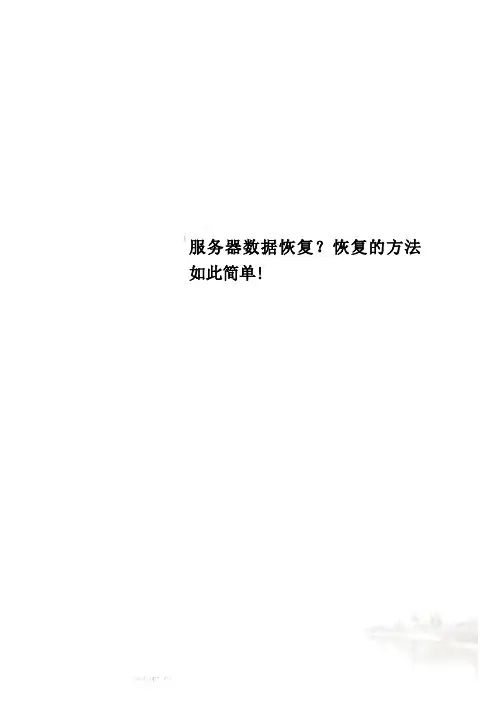
服务器数据恢复?恢复的方法如此简单!
服务器数据恢复?恢复的方法如此简单!
服务器数据恢复?众所周知,硬盘作为服务器数据存储的主要设备,服务器数据往往是数据集中存储和管理的地方,一旦服务器受到损坏造成数据丢失情况,带来的损失将是无法估计的。
服务器的数据安全是非常重要的,里面有很多我们的网站资料,如果服务器里的数据被删除了怎么办?怎么才能恢复呢?
2.接下来我们就来运行这款软件,打开软件之后,我们在软件的界面当中可以看到有三种恢复选项以及每一种选项的具体描述可供选择。
如果我们想要快速将删除的文件恢复,那么我们可以点击“深度扫描”进行扫描。
3、点击进入之后,我们需要点击删除文件所在的服务器硬盘,如果我们删除的是磁盘文件,那么我们需要点击磁盘进行扫描。
扫描的过程不要终
止!
4、等待软件扫描完成之后,即可在软件的界面里对我们删除的文件进行查找,找到需要恢复的文件后,点击“下一步”进行保存。
5、最后点击“浏览”选项选择文件保存位置,然后点击“恢复”按钮,那么我们不小心删除的文件就可以恢复了。
重要的文件一般来说是需要做好充分的备份工作的,那么对于被误删的重要文件各位知道怎么恢复吗?在经过了一系列专业的操作之后,误删的文件很快的就找回来了,相信各位用户也都学会了怎么操作。
是不是很简单呢,。
服务器故障处理流程1·引言服务器故障处理流程是为了应对服务器发生故障时,能够及时有效地进行故障排查和修复。
本文档旨在提供一个详细的指南,以便管理员和技术人员在服务器故障发生时能够迅速采取相应的措施进行处理。
2·故障报告和记录2·1 故障报告2·1·1 确认故障的发生,并尽快向相关人员报告。
2·1·2 报告应包含故障现象、发生时间、故障影响范围等详细信息。
2·1·3 报告应及时发送给相关人员,并确保正确的传递信息。
2·2 故障记录2·2·1 在故障发生后,记录故障的详细信息,包括故障类型、原因、修复措施等。
2·2·2 故障记录要及时更新,并定期进行回顾和分析,以提高服务器的稳定性和可靠性。
3·故障排查3·1 确认故障的范围3·1·1 确定故障是否是单个服务器故障,还是多个服务器同时出现故障。
3·1·2 确认故障是否是硬件故障、软件故障或网络故障。
3·2 收集故障信息3·2·1 收集服务器故障的详细信息,包括日志、错误信息、故障现象等。
3·2·2 分析收集到的故障信息,以确定可能的原因。
3·3 故障排查过程3·3·1 根据故障现象和收集的信息,制定故障排查步骤和计划。
3·3·2 逐步进行故障排查,以逐渐缩小故障范围和确定故障原因。
3·3·3 使用合适的工具和方法进行故障排查,包括日志分析、网络分析、硬件测试等。
4·故障修复4·1 制定修复方案4·1·1 根据故障排查的结果,制定合适的修复方案。
4·1·2 考虑故障修复的风险和影响,确保行动前做好必要的准备。
服务器故障处理流程及应对措施随着信息技术的不断发展,服务器在企业和组织中扮演着至关重要的角色。
然而,服务器故障是不可避免的,一旦发生故障,将会给企业带来严重的损失。
因此,建立一套完善的服务器故障处理流程及应对措施显得尤为重要。
本文将从故障处理流程和应对措施两个方面进行探讨。
一、服务器故障处理流程1. 故障检测阶段- 监控系统:建立监控系统,实时监测服务器的运行状态,包括CPU利用率、内存使用情况、磁盘空间等指标,一旦发现异常立即报警。
- 日常巡检:定期对服务器进行巡检,检查硬件设备是否正常运行,排除潜在故障隐患。
2. 故障诊断阶段- 收集信息:当接到故障报警后,及时收集相关信息,包括故障现象、发生时间、影响范围等。
- 分析原因:通过日志分析、性能监控等手段,快速定位故障原因,确定故障类型。
3. 故障修复阶段- 制定应急方案:根据故障类型和影响程度,制定相应的应急方案,明确修复措施和时间节点。
- 执行修复:由专业技术人员按照应急方案进行故障修复,确保服务器尽快恢复正常运行。
4. 故障恢复阶段- 验证恢复:修复故障后,进行功能验证和性能测试,确保服务器各项功能正常。
- 汇报总结:对故障处理过程进行总结,分析故障原因,提出改进建议,为避免类似故障再次发生提供参考。
二、服务器故障应对措施1. 备份数据- 定期备份:建立定期备份机制,确保重要数据的安全性,一旦发生故障可以快速恢复数据。
- 多地备份:数据备份应分布在不同地点,防止因某一地点发生灾难导致数据丢失。
2. 灾难恢复计划- 制定计划:建立完善的灾难恢复计划,包括数据恢复、系统恢复等方面,确保在灾难发生时能够迅速应对。
- 定期演练:定期组织灾难恢复演练,提高应急响应能力,确保在关键时刻能够有效应对。
3. 安全防护- 加固防护:加强服务器安全防护措施,包括防火墙、入侵检测系统等,防止恶意攻击导致服务器故障。
- 更新补丁:定期更新服务器系统和应用程序的补丁,修复已知漏洞,提升系统安全性。
如何快速备份和恢复服务器数据在当今信息化时代,数据备份和恢复是服务器管理中至关重要的一环。
无论是避免数据丢失还是应对突发情况,都需要有高效可靠的备份和恢复方案。
本文将介绍如何快速备份和恢复服务器数据,帮助管理员更好地保护数据安全。
一、选择合适的备份方案在备份服务器数据之前,首先需要选择合适的备份方案。
常见的备份方案包括完整备份、增量备份和差异备份。
完整备份是将整个数据集备份到另一个位置,适用于数据量较小或需要定期全量备份的情况;增量备份是备份自上次完整备份以来发生变化的数据,节省存储空间和时间;差异备份是备份自上次完整备份以来发生变化的数据,相比增量备份,差异备份只需要备份一次变化的数据,恢复时需要结合完整备份和差异备份进行恢复。
根据实际需求选择合适的备份方案可以提高备份效率和节省存储空间。
二、使用专业的备份工具为了快速备份服务器数据,建议使用专业的备份工具。
市面上有许多备份软件可以帮助管理员快速备份数据,如Acronis Backup、Veeam Backup等。
这些备份工具提供了丰富的功能和灵活的配置选项,可以满足不同场景下的备份需求。
管理员可以根据实际情况选择适合自己的备份工具,并通过配置备份策略和计划来实现快速备份服务器数据。
三、定期备份数据定期备份是保证数据安全的重要措施之一。
管理员应该根据业务需求和数据变化情况制定合理的备份计划,确保数据能够及时备份并可以快速恢复。
一般来说,重要数据可以每天进行备份,而对于不太重要的数据可以适当延长备份周期。
定期备份可以最大程度地减少数据丢失的风险,保障服务器数据的安全性。
四、备份数据到多个位置为了进一步提高数据备份的安全性,建议将数据备份到多个位置。
管理员可以选择将数据备份到本地存储设备和云存储服务中,以防止单点故障导致数据丢失。
同时,备份数据到多个位置也可以提高数据的可用性,确保在某个位置发生故障时仍然可以恢复数据。
多地备份是保障数据安全的有效手段,管理员应该养成这一良好的备份习惯。
联想服务器无法启动如何恢复数据
服务器作为数据集中存储和管理的地方,一旦其发生故障,会给用户和企业带来非常大的损失。
联想作为目前比较热门的服务器品牌,被很多企业所使用。
联想服务器无法启动问题是使用服务器过程中会经常遇到的一个问题,很多用户都对此束手无措。
对于用户来说,服务器中的数据是非常重要的,有方法可以解决联想服务器无法启动的问题吗?我们又该如何恢复联想服务器中的数据呢?
造成联想服务器无法启动的原因有很多,主要可以概括为以下几点:
1)电源线故障(断电或接触不良)
2)电源或电源模组故障
3)内存故障(一般伴有报警声)
4)CPU故障(一般也会有报警声)
5)主板故障
6)其它插卡造成中断冲突
针对联想服务器无法启动故障原因,天盾数据恢复专家提出如下解决方法:
1)检查电源线和各种I/O接线是否连接正常。
2)检查连接电源线后主板是否加电。
3)将服务器设为最小配置(只接单颗CPU,最少的内存,只连接显示器和键盘)直接短接主板开关跳线,看看是否能够启动。
4)检查电源,将所有的电源接口拔下,将电源的主板供电口的绿线和黑线短接,看看电源是否启动。
5)如果判断电源正常,则需要用替换法来排除故障,替换法是在最小化配置下先由最容易替换的配件开始替换(内存、CPU、主板)
对于用户来说,服务器故障问题是非常难以解决的,一旦操作失误就会造成不小的损失,如果用户没有相关服务器方面的知识,还是建议大家将服务器交给专业的数据恢复机构,让专业的服务器恢复专家帮助我们找回故障服务器中的数据。
服务器容灾测试与演练验证恢复计划和流程概述:服务器容灾测试与演练验证是确保服务器系统能够在发生灾难性故障时快速、高效地恢复的重要环节。
本文将详细介绍容灾测试的目的、流程以及验证恢复计划的重要性。
一、容灾测试目的服务器容灾测试的目的是为了验证服务器系统在意外故障发生时的可靠性和恢复能力。
通过模拟真实的灾难情景,测试各种灾难恢复计划的有效性,以评估系统的脆弱性和改进容灾策略。
容灾测试还有助于发现潜在的问题和风险,提高整个系统的稳定性和可用性。
二、容灾测试流程1.制定测试计划在进行服务器容灾测试前,首先需要制定详细的测试计划。
测试计划应包括测试的目标和范围、测试环境的准备、测试时间、测试人员以及测试的具体流程和步骤等信息。
2.模拟灾难场景根据不同的灾难类型,模拟相应的灾难场景。
比如,可以模拟硬盘故障、电源故障、网络故障等。
在模拟灾难场景时,需要确保测试环境与真实生产环境尽可能相似,以保证测试结果的可信度。
3.执行容灾计划和恢复流程根据容灾计划和恢复流程,对服务器系统进行恢复测试。
在测试的过程中,需要记录测试结果和执行过程,以便后续分析和改进。
4.评估测试结果并分析问题根据测试结果评估服务器容灾能力,并对问题进行深入分析。
分析过程中,可以借助一些监控工具和日志来追踪和判断问题的原因,并提出相应的解决方案。
5.改进容灾策略根据测试中发现的问题和分析结果,及时优化和改进容灾策略。
这可能涉及到硬件设备的升级、备份策略的完善、数据恢复流程的优化等。
同时,还需要对容灾计划进行修订和更新,以保持其与实际情况的匹配度。
三、验证恢复计划的重要性容灾测试不仅检验服务器系统的可恢复性,也验证了恢复计划的有效性。
验证恢复计划的重要性体现在以下几个方面:1.确保业务连续性恢复计划是保障企业业务连续性的重要手段。
通过容灾测试,可以验证恢复计划在实际应急情况下的可靠性和有效性,提高系统的可用性和服务质量,确保业务不因灾难性故障而中断。
服务器恢复
一安装系统
1.服务器型号戴尔R210
2.通过引导盘安装系统
首先将Systems Management Tool and Documentation光盘放入服务器光驱,将服务器设置为光驱启动。
3.进入服务器,设置好服务器的时间和日期以及时区,然后选择继续。
4.选择语言为简体中文,键盘类型选择美式英语
5.点击服务器系统安装
6.选择操作系统Microsoft Windows Sever 2003
7.选择分区格式和分区大小,格式为NTFS,大小为50G,此处的分区为引导分区,就
是系统安装后的C盘
8.网络配置和操作系统信息可跳过不填
9.确认设置后,点击继续。
系统自动读取相关信息,弹出光驱。
10.将windows server 2003 零售版光盘放入光驱,文件复制将开始,自动拷贝文件完,可以进入系统。
11.系统安装完成后,所有驱动程序均已加载,磁盘驱动器只有C盘,在“我的电脑”
右击“管理”在“磁盘管理”中将为划分的磁盘空间划出,并分配盘符。
剩余空间只划出一个D盘即可。
12.打开控制面板,点击添加/删除windows组件,安装系统组件“网络服务”和“应用
程序服务器”
13.安装一键还原精灵,把系统备份
二ip配置
在“网上邻居”右击“属性”在“本地连接”右击“属性”,双击“Internet 协议(TCP/IP)”
IP地址:180.96.19.123
子网掩码:255.255.255.224
默认网关:180.19.96.97
首选DNS 服务器:218.2.135.1
备用DNS 服务器:61.147.37.1
三杀毒软件安装
1.安装360安全卫士
去360官网下载360安全卫士安装包,对一般木马,系统优化比较实用
2.安装诺顿杀毒软件
D:\spsms备份\应用工具\诺顿简体中文企业版12.0,直接双击安装包setup.exe
安装后提示重启。
四数据拷贝
将spsms备份的数据拷贝到D盘
1.文件夹tomcat6 放到D盘根目录下——apach服务,后台程序
2.文件夹data放到D盘根目录下——数据库备份
3.文件夹WebSite20111020放到D盘根目录下——前台程序
4.各类工具安装程序包,都在文件夹“spsms备份”中
五环境配置
安装jdk,默认路径C:\Program Files\Java
环境配置:
CLASSPATH:.;%JA V A_HOME%\lib;%JA V A_HOME%\lib\tools.jar;D:\tomcat6\lib\jtds-1.2.2.ja r;D:\tomcat6\lib\c3p0-0.9.1.2.jar;D:\tomcat6\lib\servlet-api.jar
JA V A_HOME:C:\Program Files\Java\jdk1.6.0_26
Path:%JA V A_HOME%\bin;%JA V A_HOME%\jre\bin;
六数据库恢复
1. sql server 2000 安装
安装包在D:\spsms备份\应用工具\ sql-2000-ENTERPRISE中,双击安装文件,选择“安装sql server 2000 组件”安装默认路径是C盘,在安装过程中将sql安装在D盘中。
安装过程中有个验证模式,选择windows和用户名密码混合模式,sa 密码为jiuhao
2.安装sql server 2000 的sp4补丁包,安装包在D:\spsms备份\应用工具\ SQL2000SP4中
3.数据恢复
A 点击开始菜单——所有程序——sql server ——企业管理器打开数据库
B 右击数据库——所有任务——附加数据库
C 附加数据库选择D:/data/ spsms_Data.MDF 点确定即可完成
七IIS配置
1.在“我的电脑”右击管理,查看服务和应用程序-Internet 信息服务(IIS)管理器-网站
2.在“网站”右击,新建网站,网站描述为spsms
3.设置网站选项
A.描述——spsms
B. IP——180.96.19.123
C.端口——81
4.设置主目录选项
A.选定此计算机上的目录
B.路径 D:/WebSite20111020
5.设置文档选项
将默认内容文档中全部删除,添加index.aspx
八测试
打开浏览器,输入http://180.96.19.123:81回车
Sp业务后台管理页面打开,输入账号密码,登录成功。